Win10系统怎么取消定期强制更改密码?
如果你没有使用微软的帐户的话,而是为Win10配置了一套本地账户密码的话。就会发现每隔一段时间,Win10都会要求你更改一次密码。虽然我们都清楚定期修改密码的好处,但如果电脑只是个人用,或者该密码还串接着其他内网应用的话,那么这个提示就显得有些多余与无用了!其实这项功能源于Win10的一项基本设置——“定期强制用户更改密码”。如果我们不需要,同样也能使用组策略模块关闭它。
1.在小娜搜索框中输入命令“gpedit.msc”,打开组策略编辑器;
2.依次找到“计算机配置”→“Windows设置”→“安全设置”→“账户策略”→“密码策略”;
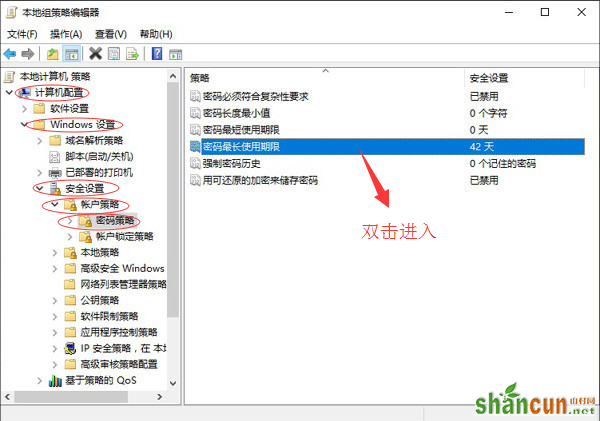
3.在右侧选择“密码最长使用期限”,将数值修改为“0”(即永久取消这一功能)即成功关闭了这项功能;
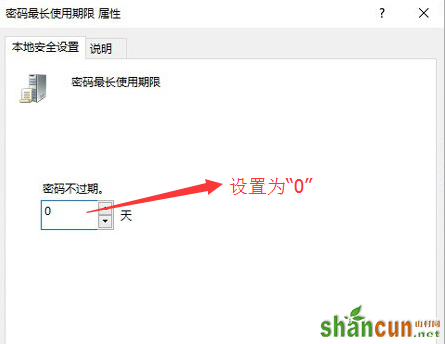
更多知识请关注山村windows10教程 栏目















